
In questi giorni, per chi utilizza Microsoft Azure AD Connect versione 1.x, ha ricevuto una mail da Microsoft che avverte che a partire dal 1° ottobre 2023 non sarà più supportata.
Nello specifico la mail dice questo:
Il tuo tenant utilizza una versione ritirata di Microsoft Entra Connect. A partire dal 1° ottobre 2023 non supporteremo più Microsoft Entra Connect V1.x e il tuo server interromperà la sincronizzazione degli aggiornamenti con Microsoft Entra ID. Prima di tale data, dovrai eseguire la migrazione a Microsoft Entra Connect Cloud Sync o eseguire l’aggiornamento alla versione più recente di Microsoft Entra Connect Sync.
Entrambe le opzioni manterranno la sincronizzazione del server, ma ti consigliamo di migrare a Cloud Sync se soddisfa le esigenze di provisioning della tua organizzazione. Utilizza lo strumento di verifica della sincronizzazione per determinare se Cloud Sync o Connect V2 è l’opzione migliore per la tua organizzazione.
Azione richiesta
Per mantenere le tue identità sincronizzate con Microsoft Entra ID, esegui la migrazione da Microsoft Entra Connect V1.x a Cloud Sync o esegui l’aggiornamento alla versione più recente di Microsoft Entra Connect Sync prima del 1° ottobre 2023.
Aiuto e supporto
In caso di domande, ottieni risposte dagli esperti della community in Domande e risposte Microsoft. Se hai un piano di supporto e hai bisogno di aiuto tecnico, crea una richiesta di supporto.
Sopra il testo originale della mail di Microsoft
DOWNLOAD
Scaricare dal seguente link il software Azure AD Connect V2
https://www.microsoft.com/en-US/download/details.aspx?id=47594
AGGIORNAMENTO
Dopo aver terminato il download eseguire il file AzureADConnect.msi
Cliccare sempre su Next
Arrivati a questa schermata cliccare su Aggiorna
NOTA BENE: durante l’aggiornamento di Microsoft Azure AD Connect la sincronizzazione verrà interrotta
Attendere qualche istante fino al termine dell’aggiornamento del motore di sincronizzazione
Immettere le credenziali dell’amministratore globale di Azure
Attendere qualche istante la verifica delle credenziali
Spuntare l’opzione Avvia il processo di sincronizzazione al termine della configurazione quindi cliccare Aggiorna
Attendere il termine della installazione dei vari componenti
Se è andato tutto a buon fine dovremmo vedere una schermata come quella sovrastante.
Cliccare Esci per terminare l’aggiornamento
CONTROLLI
Al termine dell’aggiornamento verificare da Pannello di Controllo se l’applicazione è stata aggiornata
Se è tutto OK dovremmo vedere la versione delle due applicazione Microsoft Azure AD Connect e Microsoft Azure AD Connect Synchronization Services aggiornata alla versione 2.2.1.0


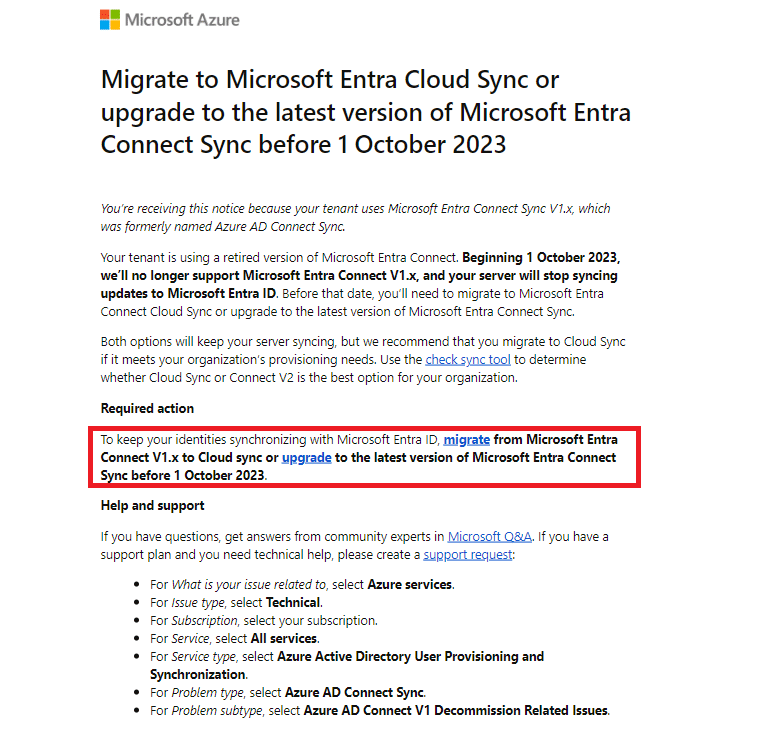
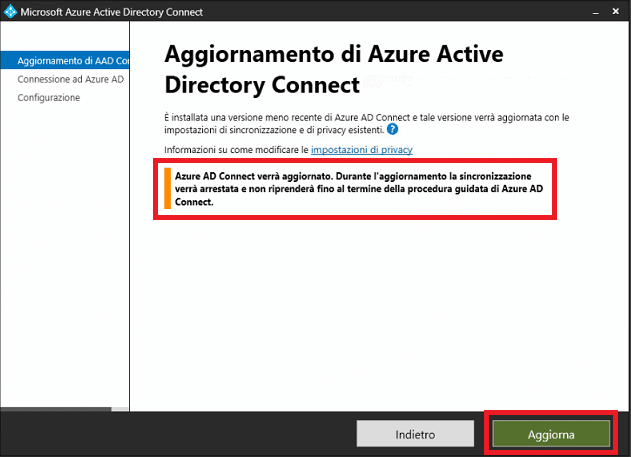
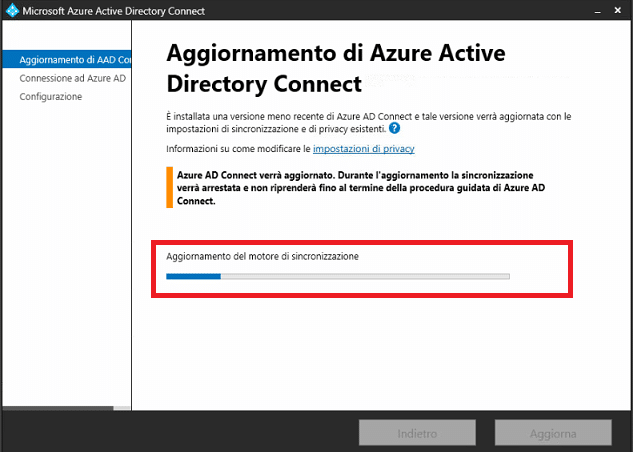
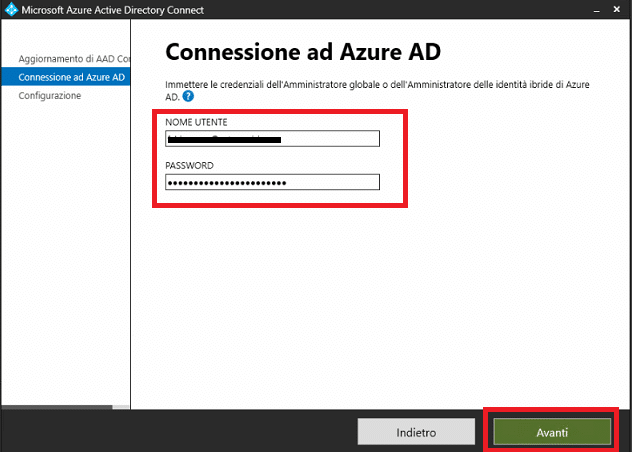
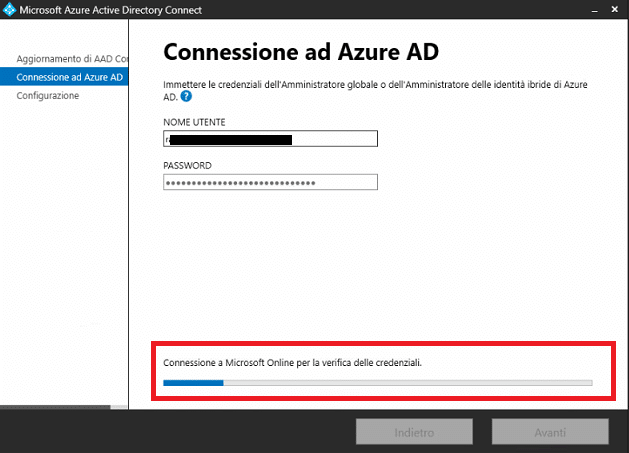
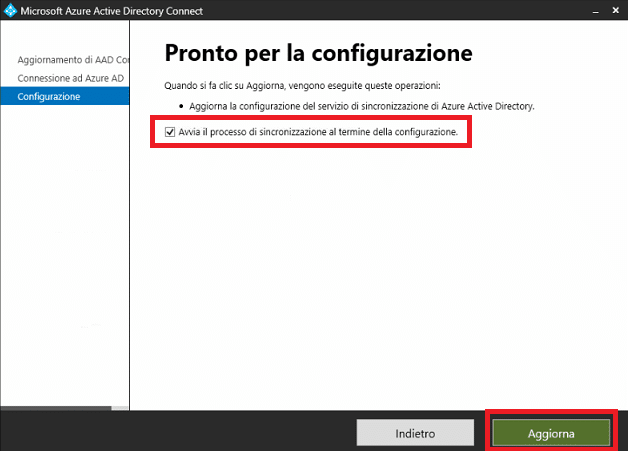
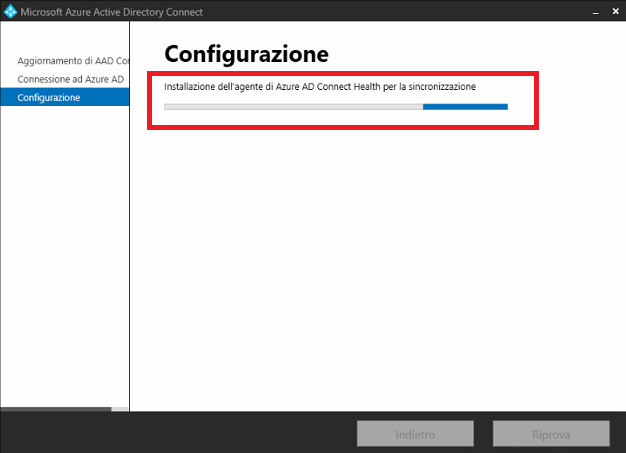
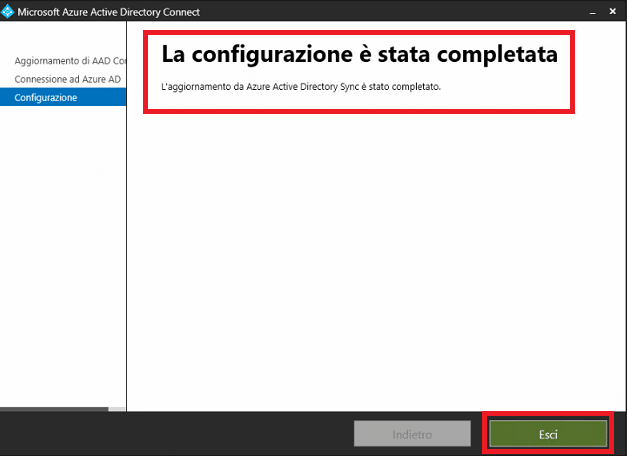
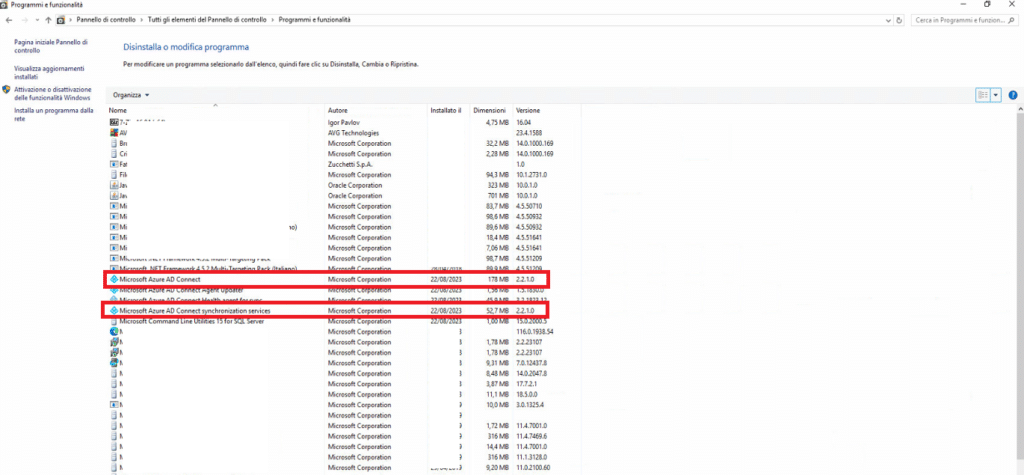


















![Errore in LibreNMS: Python3 module issue found: ‘Required packages: [‘PyMySQL!=1.0.0’, ‘python-dotenv’, ‘redis>=4.0’, ‘setuptools’, ‘psutil>=5.6.0’, ‘command_runner>=1.3.0’]](https://www.raffaelechiatto.com/wp-content/uploads/2024/09/Errore_in_LibreNMS_Python3_module_issue_found-1080x675.png)

















0 commenti